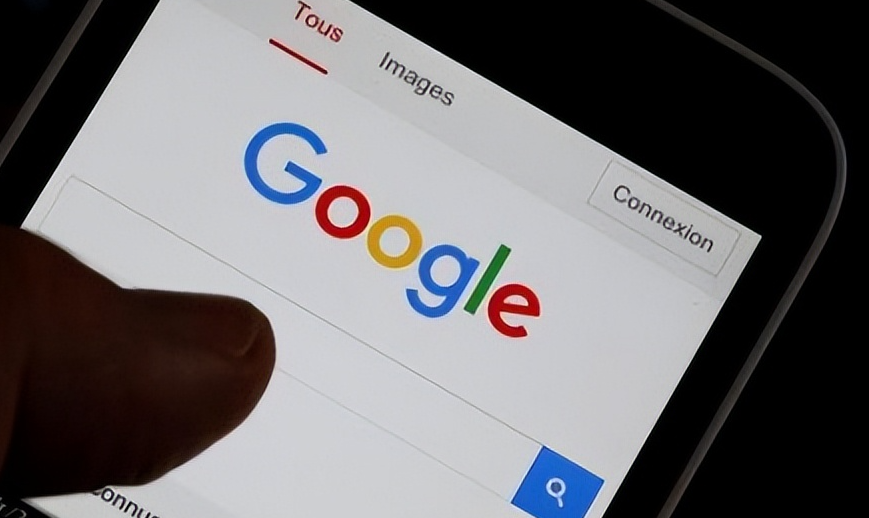详情介绍
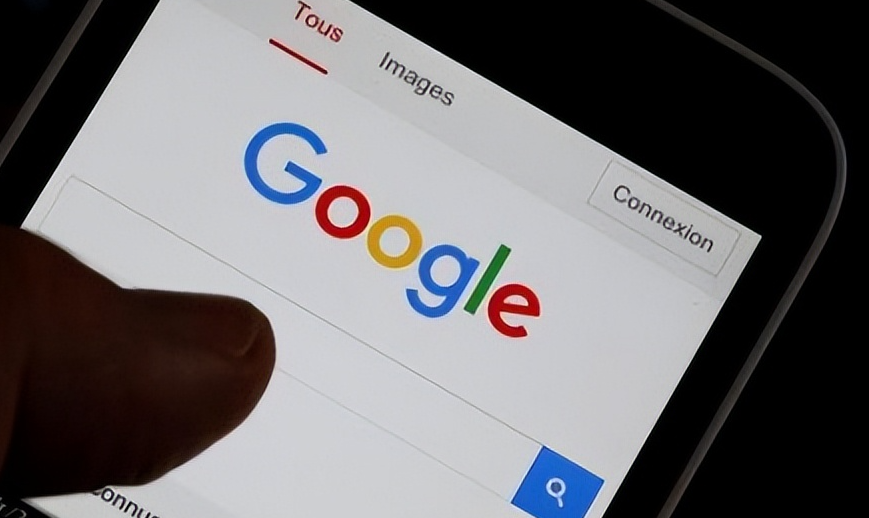
在日常使用安卓设备浏览网页时,我们常常会遇到点击PDF链接后,文件直接在浏览器中打开的情况。虽然这在某些情况下可能很方便,但有时候我们可能更希望选择下载PDF文件而不是直接打开它们。本文将指导您如何在安卓Chrome浏览器中禁用自动打开PDF文件的功能,以便您可以根据需要选择下载或打开PDF文件。
步骤一:打开Chrome浏览器并进入设置
1. 启动Chrome浏览器:首先,在您的安卓设备上找到并打开Chrome浏览器应用。
2. 访问设置菜单:点击浏览器右上角的三个点(即“更多”选项),从下拉菜单中选择“设置”。
步骤二:进入隐私和安全设置
1. 导航到隐私和安全:在设置页面中,向下滚动直到找到“隐私和安全”部分,然后点击“网站设置”。
2. 查找额外权限:在网站设置页面中,继续向下滚动,直到看到“额外权限”这一部分。
步骤三:调整PDF文档处理方式
1. 选择PDF文档设置:在“额外权限”下,找到并点击“PDF文档”选项。
2. 更改下载行为:默认情况下,Chrome可能会设置为“下载PDF文件”或“在Chrome中打开PDF文件”。为了禁用自动打开功能,请确保选择了“下载PDF文件”选项。这样,每当您点击一个PDF链接时,文件就会自动开始下载,而不是在浏览器中打开。
步骤四:保存设置并退出
1. 确认修改:完成上述调整后,无需进行其他操作,Chrome会自动保存您的更改。
2. 关闭设置页面:现在,您可以安全地关闭设置页面并返回到正常的浏览状态。
通过以上简单的步骤,您已经成功地在安卓Chrome浏览器中禁用了自动打开PDF文件的功能。今后,当您遇到PDF链接时,浏览器会按照您的偏好提示下载文件,给予您更多的控制权来决定如何处理这些文档。
小贴士
- 如果您偶尔需要临时查看PDF而不下载,可以直接在下载完成后使用合适的应用打开它。
- 定期检查Chrome浏览器的更新,以确保您获得最新的功能和安全修复。
希望这篇教程能够帮助您更好地管理安卓设备上的PDF文件处理方式,提升您的浏览体验。如果有任何疑问或需要进一步的帮助,请随时留言交流。